Favoriten. Samsung SGH-E710
Hinzufügen zu Meine HandbücherWerbung
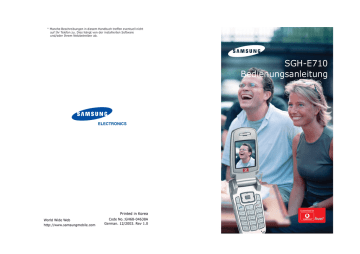
Vodafone live!
Im WAP-Browser navigieren
Um ...
Browser-Elemente zu suchen und auszuwählen, drücken Sie ...
die Taste Auf oder Ab und dann die Taste Mitte oder die
Soft-Taste Auswahl, um die
Auswahl zu bestätigen.
die entsprechende
Zifferntaste.
nummerierte
Elemente auszuwählen, zur vorherigen
Seite zurückzukehren, die Favoritenliste aufzurufen, die Soft-Taste Zurück.
zur Startseite zurückzukehren, die Taste für mehr als zwei Sekunden. Siehe Seite
Seite 173.
die Taste für mehr als zwei Sekunden und wählen
Startseite. Weitere
Einzelheiten finden Sie auf
Seite 165.
Text in den WAP-Browser eingeben
Wenn Sie aufgefordert werden, Text einzugeben, wird der aktuelle Texteingabemodus im Display angezeigt. Um den Texteingabemodus zu ändern, drücken Sie die Taste Mitte ein oder mehrere Male.
Folgende Möglichkeiten stehen zur Verfügung:
Großbuchstaben-Modus (A): Zur Eingabe von
Großbuchstaben.
Kleinbuchstaben-Modus (a): Zur Eingabe von
Kleinbuchstaben.
Hinweis: Sie können auch Sonderzeichen im Groß- oder Kleinbuchstabenmodus eingeben. Einzelheiten zu den verfügbaren Zeichen finden Sie auf Seite 52.
164
Vodafone live!
T9-Modus (T9): Hier können Sie Buchstaben einzeln per Tastendruck eingeben. In diesem Modus können Sie nur die Taste 0 zum Anzeigen der alternativen Wörter verwenden. Zum Wechseln zwischen Groß- und Kleinbuchstaben drücken Sie die Taste .
Ziffernmodus (1): Zur Eingabe von Zahlen.
Browser-Menüoptionen verwenden und auswählen
Im folgenden Teil werden die Funktionen erläutert, die Ihnen im WAP-Browser-Menü zur Verfügung stehen.
So rufen Sie eine Menüoption auf:
1. Drücken und halten Sie die Taste gedrückt.
Eine Menüliste wird angezeigt.
2. Drücken Sie die Taste Auf oder Ab so oft, bis die gewünschte Menüoption markiert ist.
3. Wählen Sie die Option durch Drücken der Taste
Mitte oder der Soft-Taste Auswahl.
4. Falls nötig, wählen Sie mit Auf und Ab die gewünschte Zusatzoption aus und drücken die
Taste Mitte oder die Soft-Taste Auswahl, um die
Auswahl zu bestätigen.
Hinweis: Die Browser-Menüs können je nach verwendeter WAP-Browser-Version unterschiedlich sein.
Folgende Optionen sind verfügbar:
Neu laden: Mit dieser Option wird die aktuelle
Seite neu geladen.
165
Vodafone live!
Startseite: Mit dieser Option können Sie jederzeit wieder die Startseite aufrufen.
Gehe zu URL: Mit dieser Option können Sie die
URL-Adresse der gewünschten Webseite manuell eingeben. Nach Eingabe einer Adresse drücken Sie die Soft-Taste OK, um direkt dorthin zu gelangen.
URL zeigen: Mit dieser Funktion wird die URL-
Adresse der Seite angezeigt, die Sie gerade aufgerufen haben. Sie können damit auch die aktuelle Seite als Ihre Startseite festlegen.
Um ...
die aktuelle Seite als Startseite zu definieren, ein Lesezeichen für die aktuelle Seite einzurichten, die Einstellung zu annullieren, drücken Sie ...
die Soft-Taste Optionen und wählen die Option Als
Startseite.
die Soft-Taste Optionen und wählen die Option Zu
Favoriten hinzufügen.
die Soft-Taste Zurück.
Startseite ändern: Mit dieser Option können Sie die Startseite manuell ändern. Geben Sie die URL-
Adresse der Seite ein und drücken Sie die Soft-Taste
OK. Weitere Einzelheiten zur Eingabe von Text finden Sie auf Seite 164.
Cache löschen: Sie können die im Cache gespeicherten Daten löschen (im Cache werden die zuletzt geöffneten Internetseiten temporär gespeichert).
Posteingang: Mit diesem Menü können Sie die vom Webserver empfangenen Nachrichten lesen.
166
Vodafone live!
Mein Telefon
Sie können mit dem WAP-Browser Bilder, Töne und
MIDlets (Java-Anwendungen, die auf Mobiltelefonen ausgeführt werden) aus verschiedenen Quellen herunterladen und in Ihrem Telefon speichern. Über das Menü Mein Telefon können Sie dann auf die heruntergeladenen Elemente zugreifen.
Spiele & mehr
Sie können heruntergeladene Java-Anwendungen verwenden oder Anwendungen von der von Ihrem
Netzbetreiber bereitgestellten Website herunterladen. Außerdem können Sie ggf. die für den Zugriff auf Java-Dienste erforderliche DNS-
Einstellung ändern.
Hinweis: Die Verfügbarkeit von Java-Diensten hängt vom jeweiligen Netzbetreiber ab.
Folgende Optionen sind verfügbar:
Meine Spiele: Wenn Sie diese Option auswählen, wird die Liste der Standardspiele angezeigt. Wenn
Sie zusätzliche MIDlets herunterladen, erscheinen diese ebenfalls in der Liste.
So starten Sie ein MIDlet:
Hinweis: Das folgende Verfahren gilt für
Standardspiele. Bei heruntergeladenen Spielen müssen Sie möglicherweise anders vorgehen.
1. Rollen Sie die Liste bis zu dem MIDlet ab, das
Sie für Ihr Spiel auswählen möchten, und drücken Sie die Taste Mitte.
167
Vodafone live!
2. Wählen Sie im Startmenü des MIDlets durch
Rollen mit den Navigationstasten oder den
Tasten 2 und 8 eine Option aus.
Folgende Optionen sind verfügbar:
• START GAME: Startet ein neues Spiel.
• CONTINUE: Setzt das zuletzt gespielte Spiel fort.
• HIGH SCORE: Zeigt die Punktestandsliste.
Diese Funktion steht nicht bei allen Spielen zur
Verfügung.
• HOW TO PLAY: Öffnet eine Spielanleitung und erklärt die wichtigsten Spielfunktionen.
• OPTION: Damit können Sie den Ton beim
Spielen Ein- oder Abschalten.
3. Drücken Sie die Taste 5 oder die Taste Mitte, um
Ihre Auswahl zu bestätigen.
Während des Spiels:
Um die Lautstärke anzupassen, das Spiel abzubrechen und zurück zum
Startmenü zu gelangen, das Spiel zu beenden, drücken Sie ...
die Lautstärketasten.
die Taste C.
die Taste .
168
Vodafone live!
So zeigen Sie MIDlet-Informationen an:
1. Rollen Sie die Liste bis zu dem MIDlet ab, das
Sie für Ihr Spiel auswählen möchten und drücken Sie die Soft-Taste Info.
Zeigt Informationen zum ausgewählten MIDlet an, wie Dateigröße, Anwendungsversion und
Anbieter.
2. Rollen Sie mit den Navigationstasten die weiteren Informationen zum ausgewählten
MIDlet ab.
3. Wenn Sie ein MIDlet löschen möchten, drücken
Sie die Soft-Taste Löschen und dann die Taste
Mitte oder die Soft-Taste Ja, um die
Löschanforderung zu bestätigen.
Hinweis: Wenn Sie ein bereits vorhandenes Spiel aus der Liste ausgewählt haben, steht Ihnen die
Option Löschen nicht zur Verfügung, so dass Sie es nicht aus Ihrem Telefon entfernen können.
4. Um zur Spieleliste zurückzukehren, drücken Sie die Soft-Taste Zurück.
Bei der Verwendung eines MIDlet stehen Ihnen für die Eingabe von Text folgende Eingabemodi zur
Verfügung:
• Großbuchstaben-Modus (A): Zur Eingabe von
Großbuchstaben.
• Kleinbuchstaben-Modus (a): Zur Eingabe von
Kleinbuchstaben.
• Ziffernmodus (1): Zur Eingabe von Zahlen.
• Symbol-Modus: Zur Eingabe von Symbolen.
Rollen Sie die Symbole mit den Navigationstasten bis zum gewünschten Symbol ab und drücken Sie dann die Taste Mitte, um das markierte Symbol in
Ihre Nachricht einzufügen.
169
Vodafone live!
• T9-Modus (T9): Hier können Sie Buchstaben einzeln per Tastendruck eingeben. In diesem
Modus können Sie mit der Taste 0 zwischen Groß- und Kleinbuchstaben umschalten.
Um den Texteingabemodus zu ändern, drücken Sie die Taste , bis die entsprechende Anzeige erscheint.
Mehr Downloads: Sie können weitere Java-
Anwendungen von der von Ihrem Netzbetreiber angegebenen Website herunterladen.
DNS Einstellungen: Der DNS (Domain Name
Server) ist der Server, der die Java-Server-Domain in die entsprechende IP-Adresse auflöst. Die DNS-
Adresse ist werkseitig voreingestellt, muss jedoch in einigen Fällen unter Beachtung der Anweisungen
Ihres Netzbetreibers geändert werden.
1. Geben Sie die primäre DNS-Adresse mit den
Zifferntasten ein und drücken Sie die Taste Mitte oder die Soft-Taste OK.
2. Geben Sie die sekundäre Adresse ein und drücken Sie die Taste Mitte oder die Soft-Taste
OK.
Töne
Sie können heruntergeladene Töne verwenden oder auf eine bestimmte Website zugreifen, um weitere
Töne herunterzuladen.
Meine Klingeltöne: Sie können die vom
Webserver heruntergeladenen oder in Multimedia-
Mitteilungen empfangenen Töne anhören. Die heruntergeladenen Töne können als aktuelles
Rufzeichen eingerichet werden.
170
Vodafone live!
Wenn Sie die Soft-Taste Optionen drücken, stehen folgende Optionen zur Verfügung:
Umbenennen: Mit dieser Option können Sie den
Namen des Tons ändern.
Löschen: Zum Löschen des ausgewählten Tons.
Als aktives Rufzeichen: Der ausgewählte Ton wird als neues Rufzeichen verwendet.
Mehr Downloads: Mit dieser Option können Sie weitere Töne von der von Ihrem Netzbetreiber angegebenen Website herunterladen.
Bilder
Sie können heruntergeladene Bilder verwenden oder auf eine bestimmte Website zugreifen, um weitere Bilder herunterzuladen.
Meine Bilder: Sie können die vom Webserver heruntergeladenen oder in Nachrichten empfangenen Bilder anzeigen. Die heruntergeladenen Bilder können als aktuelles
Hintergrundbild eingerichtet werden.
Wenn Sie ein Foto als Hintergrundbild einrichten, erscheint dieses unter der Bezeichnung My photo in der Liste.
Wenn Sie die Soft-Taste Optionen drücken, stehen folgende Optionen zur Verfügung:
Umbenennen: Mit dieser Option können Sie den
Namen des Bilds ändern.
Löschen: Zum Löschen des ausgewählten Bilds.
Als aktives Hintergrundbild: Mit dieser Option wird das ausgewählte Bild als neues Hintergrundbild verwendet.
171
Vodafone live!
Mehr Downloads: Mit dieser Option können Sie weitere Bilder von der von Ihrem Netzbetreiber angegebenen Website herunterladen.
Alle löschen
Mit diesem Menü können Sie alle heruntergeladenen Inhalte in den Ordnern Spiele,
Töne und Bilder löschen. Sie können auch alle heruntergeladenen Inhalte auf einmal löschen.
1. Um ... einen zu löschenden Ordner auszuwählen, eine Auswahl vorzunehmen, eine Auswahl aufzuheben, drücken Sie ...
die Taste Auf oder Ab. alle
Objekte zu löschen, die
Soft-Taste Alle.
die Soft-Taste Wählen.
die Soft-Taste Abwähl..
2. Drücken Sie die Taste Mitte, um die markierten
Elemente zu löschen.
3. Wenn eine Bestätigungsaufforderung angezeigt wird, drücken Sie die Taste Mitte oder die Soft-
Taste Ja.
4. Wenn das Display den Vorgang noch einmal bestätigt, drücken Sie die Taste Mitte oder die
Soft-Taste Ja.
172
Vodafone live!
Speicherstatus
In diesem Menü können Sie überprüfen, wie viel
Speicherplatz momentan belegt ist und wie viel
Platz noch für die Inhalte im Menü Mein Telefon vorhanden ist.
Spiele: Das Display zeigt den Gesamtspeicherplatz einschließlich des freien und belegten
Speicherplatzes für Spiele an. Außerdem wird die
Anzahl der Spiele, die Sie bereits heruntergeladen haben, angezeigt. Drücken Sie die Tasten Auf oder
Ab, um die Anzeige abzurollen.
Töne und Bilder: Das Display zeigt den gesamten
Speicherplatz einschließlich des freien und belegten
Speicherplatzes an sowie den Speicherstatus für
Objekte in den Menüs Töne und Bilder. Drücken
Sie die Tasten Auf oder Ab, um die Anzeige abzurollen.
Favoriten
Mit dieser Menüoption können Sie bis zu neun URL-
Adressen der von Ihrem Netzbetreiber bereitgestellten Websites speichern.
Mit dieser Menüoption können Sie auf eine der
Standardwebsites zugreifen oder bis zu vier
Adressen der von Ihnen bevorzugten Websites speichern.
Um eine Website aufzurufen, wählen Sie sie aus der
Liste und drücken die Taste Mitte.
So speichern Sie eine bevorzugte Website:
1. Wählen Sie einen freien Speicherplatz aus und drücken Sie die Taste Mitte oder die Soft-Taste
Optionen.
173
Werbung
Verwandte Handbücher
Werbung
Inhaltsverzeichnis
- 4 Wichtige Hinweise zur Sicherheit
- 6 Auspacken
- 7 Ihr Telefon
- 7 Bedienelemente
- 11 Display
- 15 Bereitschaftsanzeige
- 15 Kamera
- 15 Kameralicht
- 16 Erste Schritte
- 16 SIM-Karte einlegen
- 18 Akku laden
- 20 Telefon ein-/ausschalten
- 21 Anruffunktionen
- 21 Anrufe tätigen
- 24 Lautstärke einstellen
- 25 Anruf beantworten
- 26 Unbeantwortete Anrufe anzeigen
- 28 Schnell in den Modus Signaltöne AUS schalten
- 29 Funktionen und Optionen auswählen
- 32 Kontakte
- 32 Rufnummer mit Namen speichern
- 36 Eingabeoptionen für Kontakte verwenden
- 38 Rufnummer in Kontakten suchen und wählen
- 40 Anrufergruppe bearbeiten
- 42 Kurzwahl
- 44 Alle Kontakteinträge löschen
- 45 Speicherstatus überprüfen
- 46 SDN-Nummern verwenden
- 47 Text eingeben
- 48 Texteingabemodus ändern
- 49 Alphabet-Modus verwenden
- 51 Ziffernmodus verwenden
- 51 Symbol-Modus verwenden
- 52 T9-Modus verwenden
- 6 Optionen beim Telefongespräch
- 6 Gespräch auf Wartestellung schalten
- 7 Menüfunktionen aufrufen
- 8 Mikrofon ausschalten (Stummschaltung)
- 9 MFV-Töne ausschalten und senden
- 9 MFV-Tonfolge senden
- 10 Rufnummer in Kontakten suchen
- 11 Zweiten Anruf beantworten
- 12 Konferenzschaltung herstellen
- 15 Menüs verwenden
- 15 Menüfunktionen durch Abrollen auswählen
- 16 Schnellzugriff verwenden
- 17 Menü-Übersicht
- 23 Mitteilungen
- 23 Bild-Mitteilungen
- 35 Text-Mitteilungen
- 42 MMS Postkarte
- 45 MMS-Album
- 45 Vodafone Mail
- 46 Vodafone Messenger
- 46 WAP-Push
- 47 Alle löschen
- 48 VoiceMailserv
- 49 Infomeldungen
- 50 Speicherstatus
- 51 Einstellungen
- 56 Anruflisten
- 56 Unbeantwortete Anrufe
- 57 Empfangene Anrufe
- 57 Gewählte Rufnummern
- 58 Alle löschen
- 59 Gesprächszeit
- 60 Gebühren für Gespräch
- 61 Kamera
- 61 Fotos aufnehmen
- 65 Fotografieren
- 66 Gespeicherte Fotos
- 67 Video
- 69 Speicherstatus
- 70 Klingeltöne
- 71 Klingelton-Lautstärke
- 71 Alarmtyp
- 71 Tastenton
- 72 Nachrichtentöne
- 73 Klappenton
- 73 Ein-/ausschalten
- 74 Sonderton
- 75 Einstellungen
- 75 Infrarot aktivieren
- 76 Display-Einstellungen
- 79 Begrüßungsmeldung
- 80 Eigene Rufnummer
- 80 Sprache
- 81 Sicherheit
- 85 Weitere Einstellungen
- 86 Schnellzugriff
- 87 Einstellungen zurücksetzen
- 88 Organizer
- 88 Alarm
- 90 Kalender
- 93 Zeit & Datum
- 94 Rechner
- 95 Aufgabenliste
- 99 Sprach-Memo
- 102 Währungsrechner
- 103 Netzdienste
- 103 Anruf umleiten
- 105 Anruf sperren
- 107 Anklopfen
- 108 Netzwahl
- 109 Übertragung der eigenen Rufnummer
- 109 CUG (Geschlossene Benutzergruppe)
- 84 Vodafone live!
- 84 Browser
- 85 Favoriten
- 90 Cache löschen
- 90 WAP Profile
- 88 Probleme lösen
- 91 Zugriffscodes
- 91 Telefonpasswort
- 94 Passwort für Anrufsperre
- 95 Hinweise zu Sicherheit und Gesundheit
- 95 (Spezifische Absorptionsrate)
- 96 Vorsichtsmaßnahmen bei Verwendung der Akkus
- 98 Sicherheit im Straßenverkehr
- 100 Betriebsumgebung
- 101 Elektronische Geräte
- 103 Explosionsgefährdete Bereiche
- 104 Notrufe
- 105 Sonstige Hinweise zu Sicherheit und Gesundheit
- 106 Pflege und Wartung
- 108 Glossar
- 105 Index